Bước 1: Truy cập vào trang chủ Photovisi.com
Bước 2: Để tạo một bức ảnh ghép hoàn chỉnh, click Start Creating
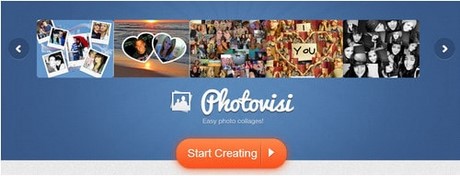
Bước 3: Ở khung bên trái màn hình là những kiểu ghép ảnh có sẵn, bạn chỉ việc chọn lựa kiểu ghép mà mình ưng ý nhất để áp dụng vào file ảnh của mình.
Chú ý: Đối với những mẫu khung hình có biểu tượng khóa kèm theo nghĩa là bạn phải đăng kí mới có thể sử dụng được (trang Web hỗ trợ sử dụng tài khoản Facebook).
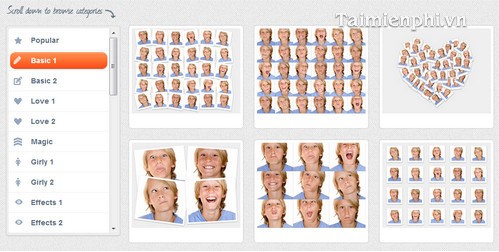
Tại cửa sổ kế tiếp, click Add photos để chọn ảnh bạn muốn ghép.
Một cửa sổ pop-up xuất hiện, cho phép bạn chọn ảnh có sẵn trong máy tính (Add photos form computer) hoặc thêm ảnh được chụp trực tiếp từ Webcam (Add photos from webcam).
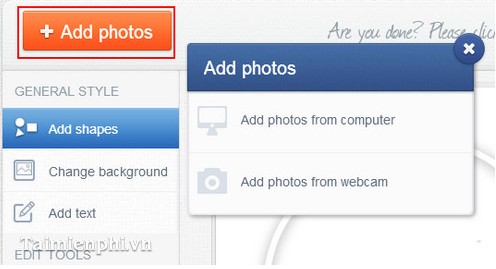
Bước 5: Trong mỗi bức ảnh, để tránh đơn điệu cho mỗi bức ảnh, Photovisi.com cho phép bạn:
- Add Shapes : Thêm những hình ảnh ngộ nghĩnh vào khung hình (những hình dạng này tương ứng với từng mẫu hình)
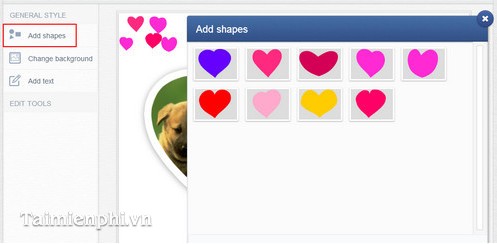
- Change background: Thay đổi hình nền cho khung ảnh (tương ứng với mỗi mẫu ảnh là những hình nền khác nhau). Click một hình nền, hình nền đó sẽ tự động thêm vào file ảnh hoặc click Add background from computer.
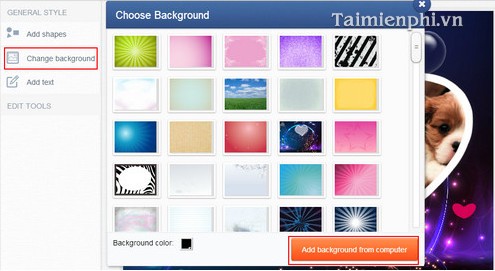
- Add Text : Thêm chú thích vào file ảnh, bạn có thể tùy ý chọn font và màu sắc chữ. Click Add text to collage để thêm chú thích.
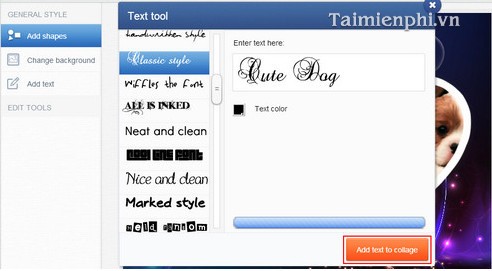
Chú ý: Trong quá trình thêm các chi tiết phụ này, bạn có thể tùy ý điều chỉnh lại vị trí của từng chi tiết, kể cả vị trí của những bức ảnh được ghép, bằng cách giữ chuột vào một chi tiết bất kì và di chuột đến một vị trí khác trên ảnh.

Ngoài ra, Photovisi.com còn cung cấp nhiều công cụ chỉnh sửa ảnh như Cắt ảnh (Crop items), xóa ảnh (Delete items), thay đổi vị trí ảnh như xếp ảnh trên (Items to front) hoặc xếp ảnh phía dưới (Items to back).
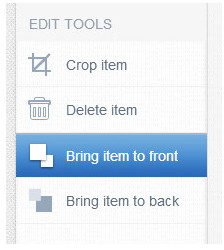
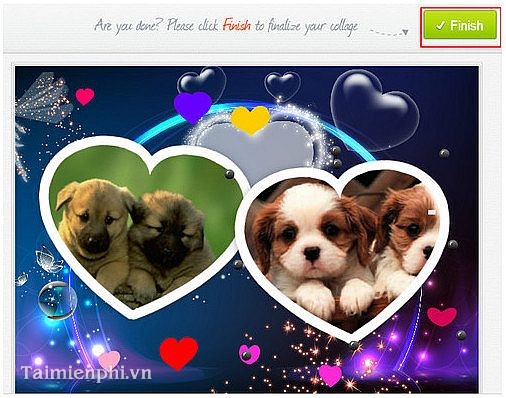
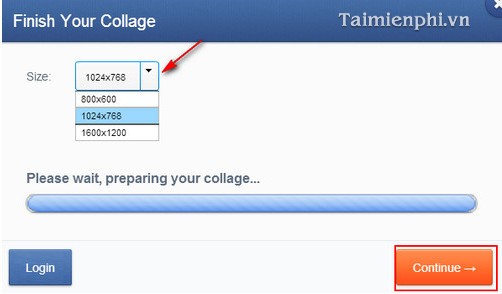
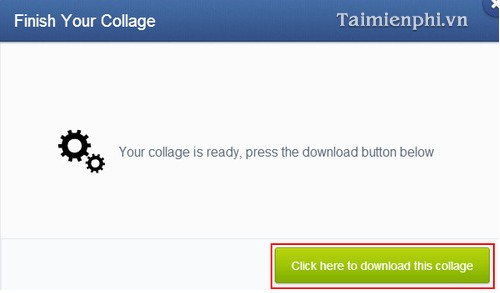
Và đây là bức ảnh mà taimienphi.vn vừa ghép thành công

Trên đây chúng tôi đã hướng dẫn các bạn ghép ảnh bằng công cụ ghép ảnh trực tuyến Photovisi.com, với cách làm này bạn có thể tự tạo những bức ảnh độc đáo, dễ thương ở bất kỳ đâu.
Bài gốc : http://goo.gl/6EJu5r
Không có nhận xét nào:
Đăng nhận xét